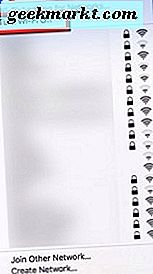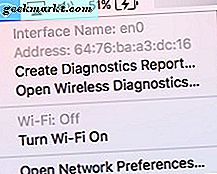U hebt de term 'Mac-adres' mogelijk terloops genoemd. Maar wat is een Mac-adres? Het is een mediatoegangscontroleadres - wat betekent dat het een unieke identificatie is voor netwerkinterfaces die te maken hebben met een netwerksegment. Mac-adressen worden door een fabrikant toegewezen aan de netwerkinterfacecontroller en worden opgeslagen in de hardware.
Ja, we weten dat dat klinkt als een stelletje technische mumbo-jumbo als je niet echt technisch onderlegd bent, maar dat is de beste manier om technisch te blijven en het punt duidelijk te maken. Een Mac-adres is verbonden met de hardware van de netwerkadapter op uw computer. Oké, dat is gemakkelijker te begrijpen, toch? Koel.
Oké, dus als je hier aan het lezen bent en je Mac-adres in MacOS wilt veranderen, moeten we aannemen dat je een beetje een technisch ingestelde persoon bent. We zullen je dus blijven vertellen hoe je je Mac-adres kunt wijzigen van MacOS.
Vind uw Mac-adres
Eerst moet je het Mac-adres vinden dat is gekoppeld aan je netwerkkaart die op je Mac-computer is geïnstalleerd. Hier is hoe je dat kunt doen:
- Eerst moet je je Mac loskoppelen van de wifi-verbinding die je momenteel gebruikt. Voer vervolgens de volgende stap uit.
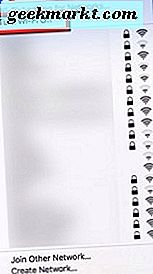
- Houd de "Option" -toets op het toetsenbord van uw Mac ingedrukt. Klik vervolgens terwijl u dat doet op uw trackpad of muis op het pictogram voor Wi-Fi- of internetverbinding in de rechterbovenhoek van uw scherm.
- Nu worden de interfacenaam en het Mac-adres op uw scherm weergegeven.
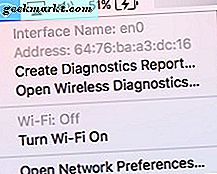
Aangezien de meeste Mac-adressen permanent zijn, kun je een Mac-adres bedekken of "spoofen" dat wordt gerapporteerd door een besturingssysteem. Dit kan handig zijn als u om privacyredenen verbinding maakt met een openbare Wi-Fi-hotspot.
Uw Mac-adres wijzigen
Om je Mac-adres te wijzigen, moet je de Terminal-applicatie openen vanuit je dock (als dat is waar het leeft) of via Mac's Finder. Als u Terminal vanuit Finder wilt openen, klikt u op Go> Scroll naar Hulpprogramma's, klik erop> en open vervolgens de Terminal-toepassing in het venster Hulpprogramma's.
Nadat u de Terminal-app heeft geopend, typt u dit in terminal:
sudo ifconfig en0 xx: xx: xx: xx: xx: xx
De x's vertegenwoordigen een Mac-adres dat u zult invoeren, als u er al een voor uw gebruik voor hebt.
Als u liever een willekeurig Mac-adres gebruikt, typt u het volgende in terminal:
openssl rand -hex6 | sed 's / \ (.. \) / \ 1: / g; s /.$// '| xargs sudo ifconfig en0 ether
Wanneer u uw Mac-computer opnieuw opstart, wordt het Mac-adres teruggezet naar de standaardwaarde. Dus wanneer u uw Mac-adres in MacOS nodig heeft of wilt wijzigen, typt u een van de bovenstaande opdrachten in de Terminal-toepassing en bent u klaar om te gaan.
Je zult waarschijnlijk ook je wifi-verbinding opnieuw willen starten nadat je je Mac-adres hebt gewijzigd om netwerkproblemen te voorkomen.
U weet nu dus hoe u kunt achterhalen wat uw Mac-adres is en hoe u dit van MacOS kunt veranderen, of het nu gaat om persoonlijke privacyproblemen, of gewoon omdat u nu beschikt over de informatie en de persoonlijke stappen die u moet nemen om u in staat te stellen het.